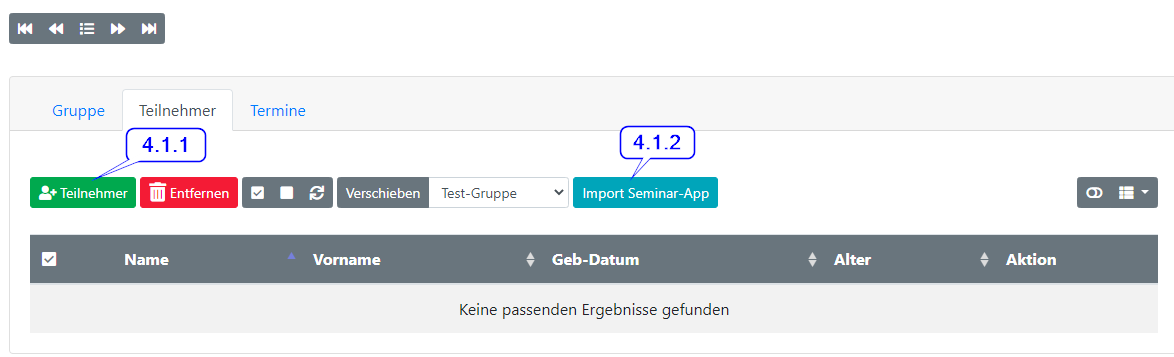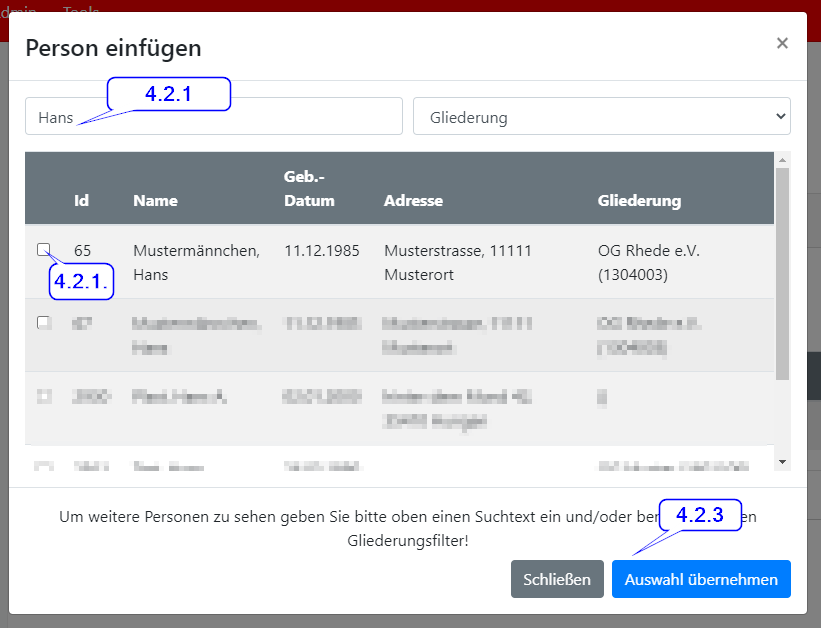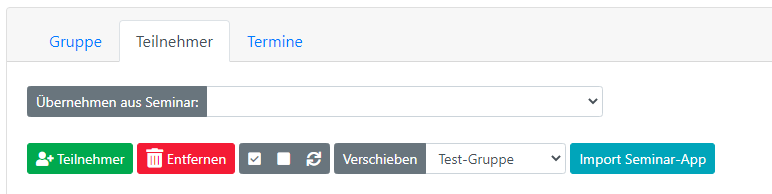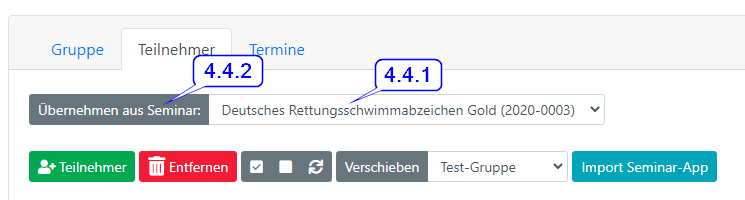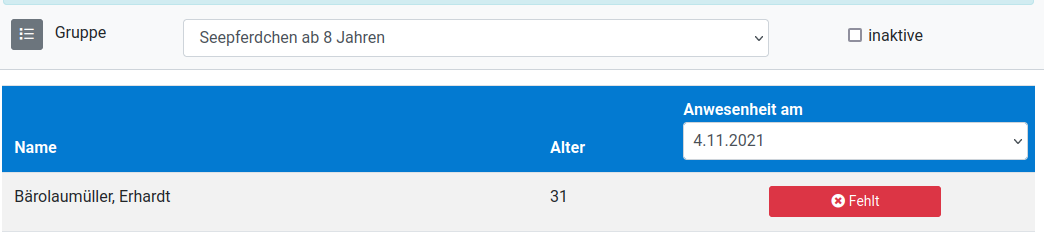Die Training-App ist eine App im Internet Service Center (ISC) zur Verwaltung von Trainingsgruppen. Sie wird vom Arbeitskreis Informationstechnik angeboten und laufend fortentwickelt. Aktuell kann man Trainingsgruppen erstellen, Teilnehmer und deren Anwesenheit (digital) erfassen und Anwesenheitslisten und Riegenkarten erzeugen. Zudem kannst du deine Trainingsgruppen auf deinen Gliederungs-Webseiten darstellen. Dazu bindest du ein Plug-In in TYPO3 ein.
Weitere Funktionen sind bereits geplant und sollen sukzessive entwickelt werden.
Inhalt
| Inhalt | ||
|---|---|---|
|
Voraussetzung
Wie bei anderen Apps auch ist Voraussetzung, dass der genutzte DLRG-Account vom Gliederungsadministrator für die Training-App berechtigt wurde.
Trainingszeit
Eine Trainingszeit ist eine Liste mit beliebig vielen Terminen und einem Namen (z.B. "Montagstraining").
Wenn mehrere Gruppen am gleichen Tag trainieren, können diese die gleiche Trainingszeit verwenden, da Tag und Ort (ggf. auch Uhrzeit) identisch sind.
Abweichungen von Ort/Uhrzeit kann später bei jeder Gruppe, die eine Trainingszeit nutzt eingestellt werden, sofern nötig.
Eine Trainingszeit kann beliebig vielen Gruppen zugewiesen werden (z.B.: alle Gruppen, die Montags Abends trainieren können die gleiche Trainingszeit nutzen).
Es können für eine Trainingszeit neue Termine erstellt oder bereits vorhandene Termine genutzt werden.
(Es können nur Termine ausgewählt werden, die noch von keiner App genutzt werden. Wird ein Termin bereits von der Seminar-App, Training-App, etc. genutzt, steht dieser nicht zur Auswahl.)
Termine können in der Termin-App zu Serienterminen umgewandelt werden. Auch mehrere Termine für eine Trainingszeit in einer Woche sind möglich.
Einzelne Termine (z.B. Feiertage, Ferien, etc.) können gelöscht werden, sodass diese Termine nicht in der Anwesenheits-/Trainingsliste erscheinen.
Ort und Uhrzeit der einzelnen Termine kann für die Gruppen übernommen werden, oder es kann für jede Gruppe eine individuelle Uhrzeit und ein individueller Ort festgelegt werden (individuelle/r Uhrzeit/Ort gilt dann für alle Trainingstermine dieser Gruppe).
Rechte in der Trainings-App
Nur ein DLRG-Account kann
...
Rechte bekommen und nur eine Person kann als Trainer hinterlegt werden.
Das Recht "Apps-Training" vergibt administrative
...
Rechte an den DLRG-Account für alle Trainingsgruppen.
Das Recht "Apps-Trainer" gibt dem DLRG-Account eingeschränkten Zugriff auf die Trainingsgruppen.
| Gliffy Diagramm | |||||||
|---|---|---|---|---|---|---|---|
|
...
|
| Variante 1 | Variante 2 | Variante 3 |
|---|---|---|
| Die Berechtigungs-App vergibt das Recht "Apps-Trainer" an den DLRG-Account. Der DLRG-Account kann alle Trainingsgruppen sehen und in eingeschränktem Rahmen (z. B. Anwesenheiten) bearbeiten. Der DLRG-Account kann keiner Trainingsgruppe als Trainer zugeordnet werden. | Ein DLRG-Account ist mit einer Person aus der Personen-App verknüpft. Die Berechtigungs-App vergibt das Recht "Apps-Trainer" an den DLRG-Account. Wenn die Person als Trainer einer Trainingsgruppe hinzugefügt wird, wird der Zugriff auf die eigenen Gruppen beschränkt. Hinweis: Voraussetzung: | Die Person hat keinen zugeordneten DLRG-Account. Somit können ihr keine Rechte zugeordnet werden. Sie kann aber als Trainer einer Trainingsgruppe hinzugefügt werden. Dadurch kann die Person z. B. auf der Website als Trainer angezeigt werden. |
Schritt-für-Schritt-Anleitung
Gruppen auflisten
In der Planungsübersicht werden alle Gruppen aufgelistet.
Gruppe anlegen und bearbeiten
- Klicke in der Planungsübersicht auf "Neu".
- Fülle die Felder aus.
- Modus "Einfach":
Wochentag und Uhrzeit sind Pflichtfelder.
Anhand dieser Daten wird jede Woche ein Termin für die Anwesenheits-/Trainingsliste erstellt (einzelne Termine, z.B. Feiertage, Ferien, etc. können nicht gelöscht werden. - Modus "
- Modus "Einfach":
...
- Trainingszeit"
...
...
- Eine vorher erstellte Trainingszeit (z.B. "Montagstraining") wird der Gruppe hinzugefügt. Anhand der Termine der Trainingszeit werden die Termine der Gruppe erstellt.
Die Kategorie kann verwendet werden, um auf der Webseite danach zu filtern, hat aber für die Verwaltung keinen Einfluss.
"Wochentag (für Anzeige)" ist ein freies Eingabefeld, das genutzt werden kann, um auf der Webseite kompliziertere Wochenrhythmen für Trainingsgruppen zu beschreiben. (z.B. "jeden Montag und jeden zweiten Dienstag")
Uhrzeit und Ort können entweder automatisch von den Terminen der Trainingszeit übernommen oder für jede Gruppe individuell gesetzt werden (dies gilt dann für alle Termine der Gruppe).
- Eine vorher erstellte Trainingszeit (z.B. "Montagstraining") wird der Gruppe hinzugefügt. Anhand der Termine der Trainingszeit werden die Termine der Gruppe erstellt.
- Klicke auf "Speichern.
- Jetzt füge im Reiter "Teilnehmer" Teilnehmer hinzu.
Du kannst Teilnehmer aus der Personen-App hinzufügen (4.1.1) oder die Teilnehmer eines Seminars aus der Seminar-App übernehmen (4.1.2)
Dieser Screenshot zeigt das Hinzufügen von Teilnehmern aus der Seminar-App. Über die Suche (4.2.1) findest du die gewünschte Person und kannst den Haken setzen (4.2.2). Danach übernimmst du die Auswahl (4.2.3).
Klickst du hingegen auf "Import Seminar-App", wird ein Dropdown-Formular eingeblendet. Hier findest du die Seminare, die in Frage kommen.
Wähle ein Seminar (4.4.1) und klicke auf auf "Übernehmen aus Seminar (4.4.2).
Hinweis:
Es stehen nur Seminare aus dem aktuellen Jahr zur Auswahl. Außgenommen sind Seminare mit dem Typ "Warteliste" - Diese werden alle angezeigt.
5. Unter "Berichte" kannst du Anwesenheitslisten und Riegenkarten für deine Gruppen im Portable Document Format (PDF) erstellen.
Anwesenheit digital erfassen
...
Wähle
...
eine der aktiven Gruppen (mit Aktivieren der Checkbox werden auch inaktive Gruppen aufgelistet ), und den Tag
...
. Mit einem Mausklick wechselst du von "Fehlt" auf
oder mit einem weiteren Klick auf
Einbinden in TYPO3
Voraussetzung:
Du musst für TYPO3 von dem Administrator deiner Gliederung die erforderliche Berechtigung erhalten haben.
- +Inhalt
- Auf Notizbuchseite "Plug-Ins" => "Allgemeines Plug-In" klicken
- Auf Notizbuchseite "Plug-In" => in der Combobox "Ausgewähltes Plug-In" das Plug-In "DLRG Training" auswählen.
- Filterung nach Kategorien ist möglich.
- Einzelne Felder können ausgeblendet werden
- "Speichern"
- Fertig!
YouTube-Tutorial
Mike Schalinskihat ein Tutorial für die Training-App auf YouTube bereitgestellt.
| Widget Connector | ||
|---|---|---|
|
| Info |
|---|
Verwandte Artikel
| Inhalt nach Stichwort | ||||||||||||||||||
|---|---|---|---|---|---|---|---|---|---|---|---|---|---|---|---|---|---|---|
|
| Seiteneigenschaften | ||
|---|---|---|
| ||
|
Feedback & Hilfe
Das Feedback kann über Hilfe & Support ebenfalls mitgeteilt werden, ebenso Ideen und Anregungen. Dies zu dem beste Ort für Probleme und Hilfegesuche.